有时候我们在使用Mac电脑时,由于其他事情可能离开自己工作岗位,但是我们的电脑却依然开着,这样不仅浪费电,同时也会影响到电脑的使用寿命。那该怎么解决这种情况的发生呢?不用担心,小编今天就来给大家分享解决的办法,您可以将 Mac 设定为在指定的不活跃时间后进入睡眠状态。也可以在特定时间将 Mac 置入睡眠状态和唤醒 Mac。
1.在 Mac 上,选取苹果菜单>“系统偏好设置”,然后点按“节能”。
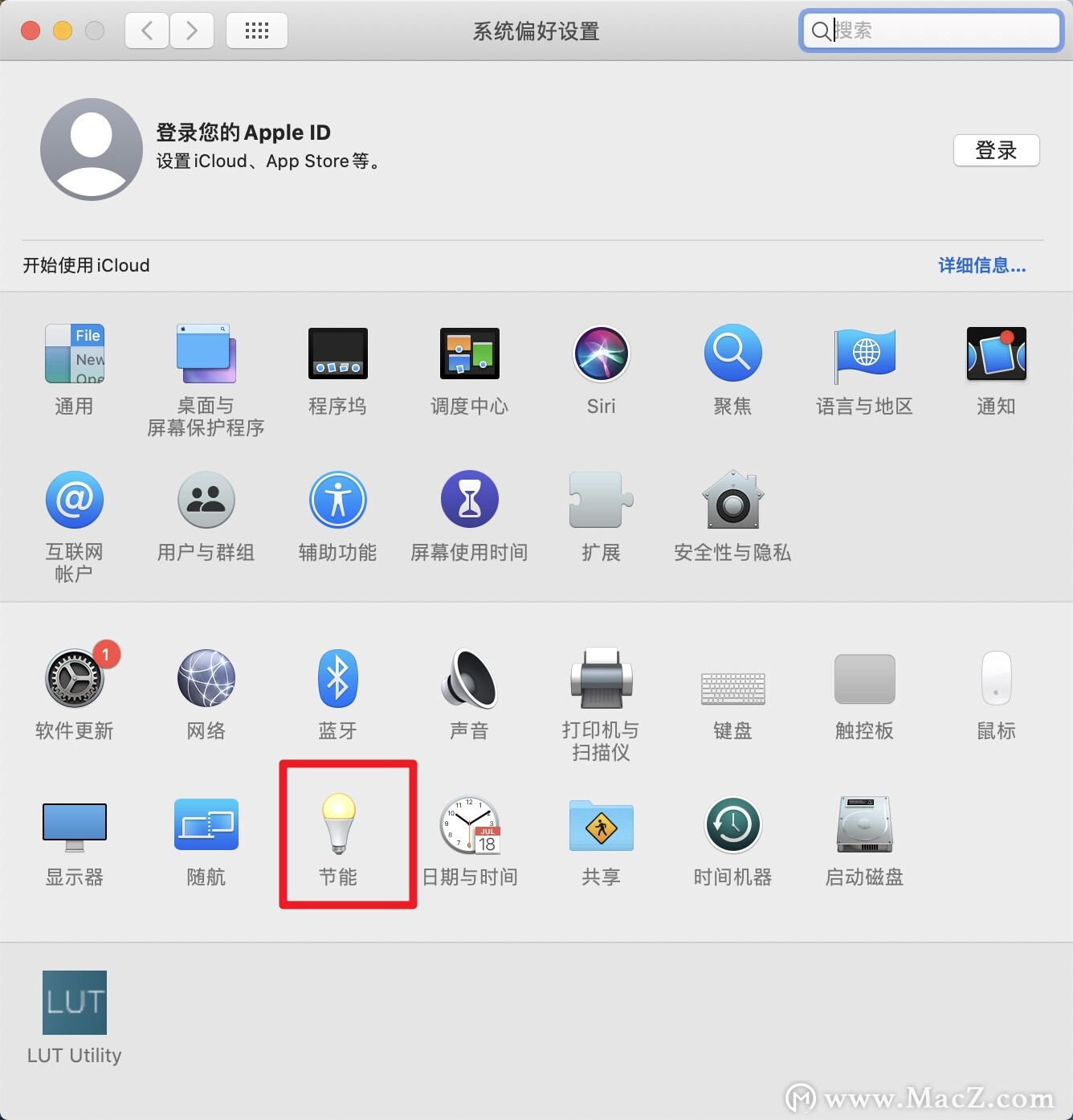
2.请执行以下一项操作:
设定电脑或显示器在进入睡眠状态前需要等待的时间:拖移“电脑进入睡眠”和“显示器进入睡眠”滑块,或者“此时间段后关闭显示器”滑块。
防止 Mac 自动进入睡眠:选择“防止电脑在显示器关闭时自动进入睡眠状态”。
使硬盘进入睡眠:请选择“如果可能,使硬盘进入睡眠”。
无论电源是否可用,请保持 Mac 已打开:请选择“断电后自动启动”。
允许 Mac 短暂唤醒方便用户访问共享的服务(如果适用):请选择任一可用的“唤醒以…”选项,例如“唤醒以供网络访问”。
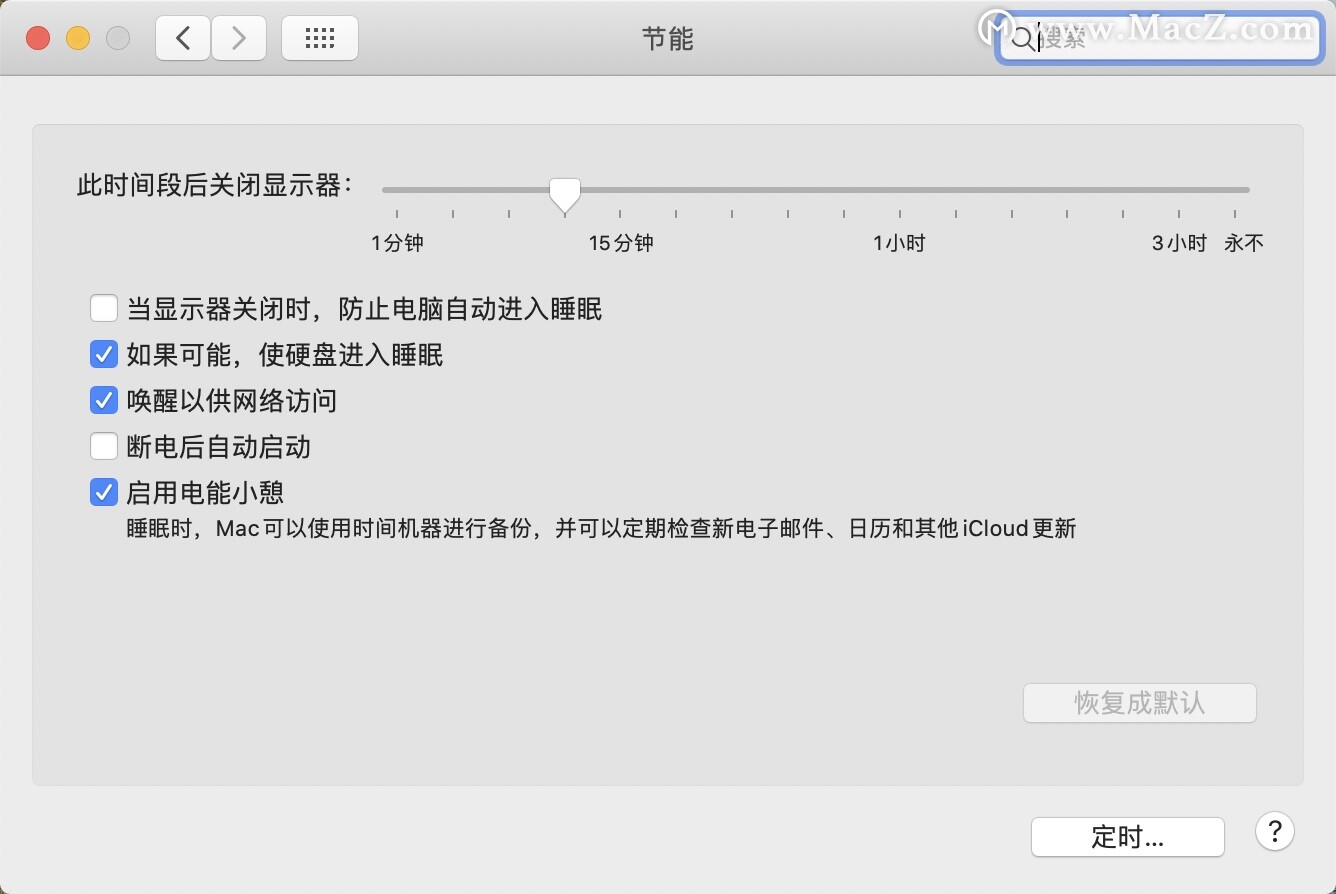
以上就是小编今天给大家分享的设定Mac 的睡眠和唤醒时间教程方法,希望对您有所帮助,想了解更多mac相关文章,请多多关注我们~
攻略专题
查看更多-

- 《七日世界》全地图密藏位置大全一览
- 246 2025-01-27
-

- 《燕云十六声》花下眠隐藏任务攻略
- 227 2025-01-27
-

- 《最终幻想14水晶世界》乌洛萨帕宠物获得方法
- 166 2025-01-27
-

- 《最终幻想14水晶世界》猫头小鹰宠物获得方法
- 210 2025-01-27
-

- 《最终幻想14水晶世界》小刺猬获得方法
- 246 2025-01-27
-

- 《最终幻想14水晶世界》青鸟宠物获得方法
- 227 2025-01-27
热门游戏
查看更多-

- 快听小说 3.2.4
- 新闻阅读 | 83.4 MB
-

- 360漫画破解版全部免费看 1.0.0
- 漫画 | 222.73 MB
-

- 社团学姐在线观看下拉式漫画免费 1.0.0
- 漫画 | 222.73 MB
-

- 樱花漫画免费漫画在线入口页面 1.0.0
- 漫画 | 222.73 MB
-

- 亲子餐厅免费阅读 1.0.0
- 漫画 | 222.73 MB
-






